ArcGIS 10.2安裝及卸載教程
阿新 • • 發佈:2017-05-31
運行 read 能夠 set 過程 .cn ger -a 控制面板
- 卸載
- 在控制面板中找到程序->卸載程序
- 找到ArcGIS的相關軟件

- 這裏以ArcGIS 10.2 Destop為例,選中,然後點擊卸載,會出現如下界面
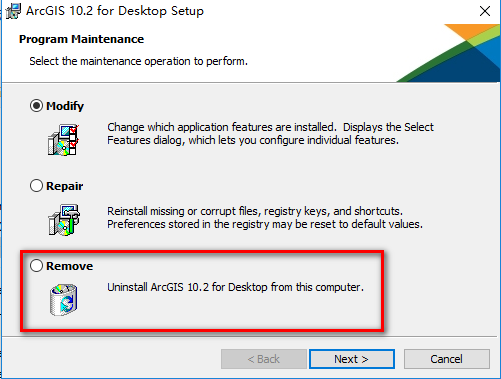
選擇Remove,然後根據提示進行操作,即可完成ArcGIS 10.2 for Destop的卸載操作,之後卸載其他ArcGIS軟件即可。
- ArcGIS 10.2的安裝
- 在安裝包的根目錄下找到安裝程序,點擊運行

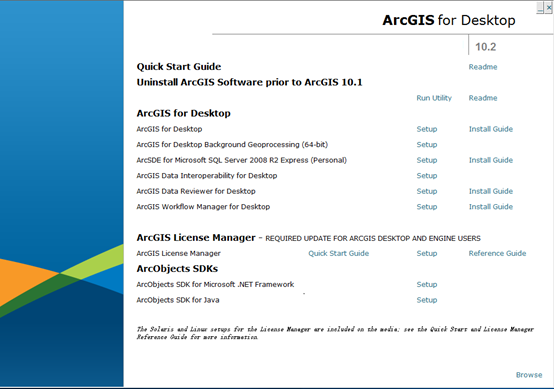
- 安裝ArcGIS for Desktop和ArcGIS License Manager
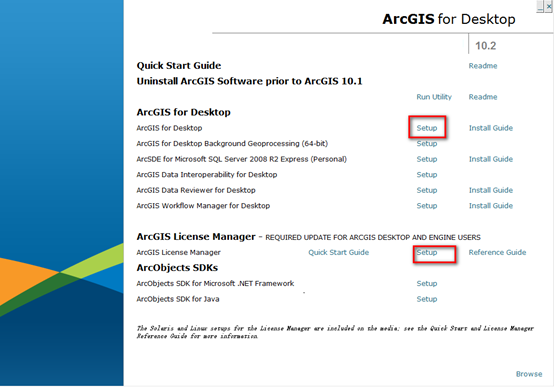
- 安裝ArcGIS for Desktop
點擊上圖中ArcGIS for Destop中的Setup,之後根據安裝向導進行安裝,可以選擇安裝安裝路徑

安裝過程開始,如圖:
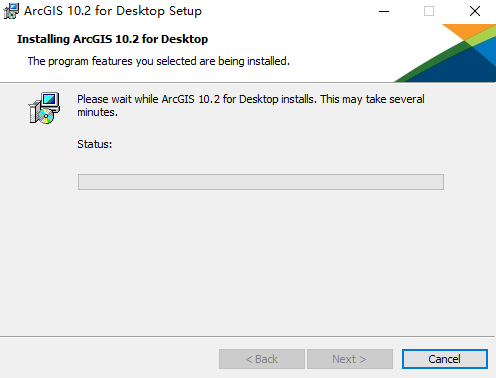
直到出現以下界面,表示安裝完成:

點擊Finish之後,會出現以下界面,暫時先不要管,安裝完ArcGIS License Manager之後,再處理此處
- 安裝ArcGIS License Manager
點擊Setup,根據向導進行安裝,安裝完之後,如圖所示:

點Finish之後,配置License Service,如圖:
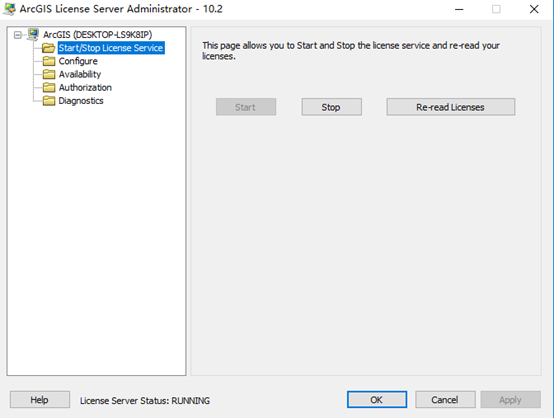
先停止服務,點擊Stop,然後將破解文件ARCGIS.exe和Service.txt(盡量使用正版軟件,hh)文件放進License Manager的安裝目錄的bin文件夾下(如:C:\Program Files (x86)\ArcGIS\License10.2\bin)
然後啟動License Service,即點擊上圖中的Start,並Re-read Licenses
然後配置ArcGIS Administrator Wizard,就是ArcGIS 10.2 for Desktop安裝完之後出現的那個界面,配置完成之後,如圖所示:
至此,ArcGIS 軟件就安裝完成了,再開始菜單中找到ArcGIS->ArcMap 10.2,如果能夠成功打開,即說明安裝成功

ArcGIS 10.2安裝及卸載教程
